文章详情页
win10更改系统字体教程
浏览:27日期:2023-04-15 14:09:20
win10默认的系统字体非常普通,我们很可能会不喜欢使用,那么win10怎样更改系统字体呢,其实系统是没有这个功能的,因此必须使用第三方软件才可以。
win10怎样更改系统字体:1、首先我们在网上下载想要使用的字体。
2、接着还需要下载一个“noMeiryoUI”字体修改工具。

3、然后将下载到的字体放到电脑“C:WindowsFonts”位置。
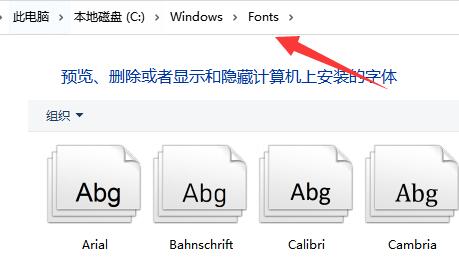
4、随后我们只要打开这款软件,根据想要修改字体的位置,点击右边的“选择”
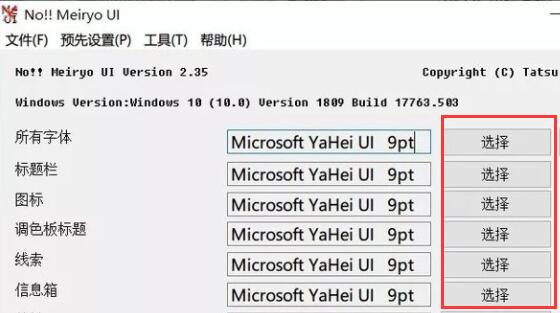
5、在其中找到并选择我下载好的字体,还能修改不同样式。
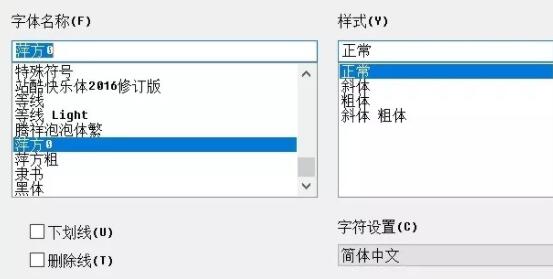
6、如果想要全部替换,可以在选择后点击“设定全部”并点击“确定”
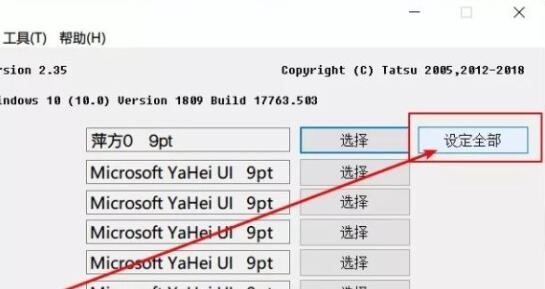
7、设定完成后我们就能使用不一样的系统字体了。
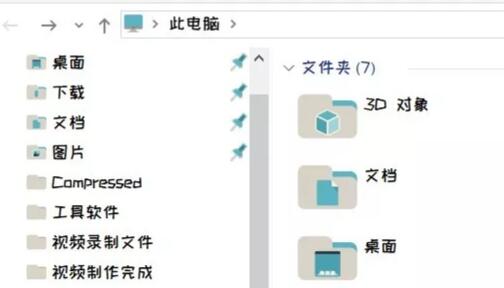
以上就是win10更改系统字体教程的全部内容,望能这篇win10更改系统字体教程可以帮助您解决问题,能够解决大家的实际问题是好吧啦网一直努力的方向和目标。
上一条:linux和windows的区别下一条:win11管理员身份运行位置
相关文章:
排行榜

 网公网安备
网公网安备